
- •Для самостійного вивчення дисципліни
- •Тема1. Носії інформації
- •Альтернативні носії інформації
- •Тема 2. Клавіатура. Призначення клавіш.
- •Спеціальні клавіатури.
- •Тема 3. Типи моніторів та їх характеристики.
- •Тема 4. Принтери , типи принтерів Класифікація друкуючих пристроїв
- •Матричні принтери
- •Лазерні принтери
- •Струминні принтери
- •Бульбашкова (термічна) технологія
- •Термографічні (термічні) принтери
- •Тема 5. Типи процесорів та їх характеристики
- •Тема 6. Коротка історія обчислювальної техніки. Покоління пеом. Коротка історія обчислювальної техніки
- •Покоління пеом Перше покоління комп'ютерів (1945-1956 роки)
- •Друге покоління комп'ютерів (1956-1963 роки)
- •Третє покоління комп'ютерів (1964-1971 роки)
- •Четверте покоління комп'ютерів (з 1971 по 1986)
- •П'ятє покоління комп'ютерів (з 1986 по дійсний час).
- •Тема 7. Програмне забезпечення.
- •Системні та сервісні програми.
- •Прикладне програмне забезпечення
- •Інструментальні системи і системи програмування.
- •Тема 8. Робота з вікнами ос Windows
- •Структура типового вікна
- •Діалогові вікна Елементи діалогового вікна.
- •Тема 9. Сервісні програми та стандартні додатки ос windows Стандартні додатки Windows
- •Збільшення продуктивності шляхом дефрагментації диска
- •Перевірка жорсткого диска на наявність помилок
- •Арифметичні обчислення з використанням програми Калькулятор
- •Використання текстового редактора Блокнот
- •Використання текстового редактора WordPad
- •Графічний редактор Paint
- •Тема 10. Оболонка ос FarManager. Оболонка ос Total Commander Робота з об’єктами в оболонці ос Far Manager.
- •Робота з об’єктами в оболонці ос Windows Commander.
- •Архівація і розбиття файлів.
- •Тема 11. Текстовий редактор Word: Форматування документу в Word Створення, редагування та збереження на диску документа
- •Засоби швидкого форматування
- •Копіювання формату символу та абзацу
- •Форматування символів (вибір шрифтів)
- •Утворення та видалення буквиці
- •Форматування абзаців
- •Деякі особливості форматування абзаців
- •Табуляція
- •Обрамлення та заливка
- •Тема 12. Робота зі списком. Нумерація та маркірування списків
- •Створення маркованих списків
- •Вставка нумерованого списку.
- •Вставка многоуровнего списку.
- •Нумерація заголовків
- •Тема 13. Cтилі і шаблони
- •Поняття шаблону і стилю документа
- •Створення шаблону
- •Приєднання шаблона до документа
- •Форматування тексту за допомогою стилів
- •Вбудовані стилі
- •Зміна стилів у документі і шаблоні
- •Створення стилів
- •Перейменування або вилучення стилів
- •Тема 14. Типи сканерів та їх застосування.
- •Ручні сканери
- •Настільні сканери
- •Барабанні сканери
- •Оптична роздільна здатність сканера
- •Динамічний діапазон сканера
- •Типи зображень, що вводяться сканером
- •Тема 15. Програми сканування інформації. Структура вікна FineReadеr
- •Тема 16. Структура вікна promt. Автоматизований переклад документів.
- •Тема 17. Можливості та сфери використання Excel
- •Ефективний аналіз і обробка даних
- •Багаті засоби форматування та відображення даних.
- •Наочний друк.
- •Спільне використання даних і робота над документами.
- •Обмін даними та робота в Інтернеті.
- •Можливості
- •Спеціальні можливості
- •Сфери застосування
- •Тема 18. Автозаповнення. Використання автозаповнення для створення списків
- •Заповнення клітинок даними за допомогою меню.
- •Створення списків автозаповнення клітинок даними за допомогою меню та заповнення за допомогою списків.
- •Тема 19. Мастера в Excel Створення формул з використанням майстра функцій
- •Побудова з використанням Майстра діаграм
- •Тема 20. Виконання індивідуальних завдань в електронних таблицях Excel. Методичні рекомендації по виконанню самостійних індивідуальних завдань по Excel.
- •Індивідуальні завдання.
- •Тема 21. Модифікація структури таблиці, дії над таблицями
- •Створення структури таблиць
- •Дії з таблицями
- •Друк таблиці
- •Тема 22, 23. Проектування бази даних. Створення бази даних за зразком. Заповнення бази даних, створеної за зразком.
- •Завдання
- •Індивідуальні завдання
- •Тема 24. Терміни комп’ютерних мереж.
- •Тема 25. Топологія комп’ютерних мереж Топологія комп’ютерних мереж
- •Особливості середовища передавання.
- •Тема 26. Протоколи комп’ютерних мереж.
- •Протоколи ір і tcp
- •Тема 27. Типи адресації в Інтернет
- •Тема 28. Коротка характеристика служб Інтернет.
- •Термінальний режим (Telnet).
- •Списки розсилання (Maіl Lіst)
- •Електронна пошта.
- •Групи новин Use Net .
- •Служба імен доменов(dns)
- •Служба передачі файлів (ftp).
- •Тема 29. Структура вікон програм Outlook Express та Interner Explorer Структура вікна програми Outlook Express
- •Теки програми Outlook Express
- •Стовпці панелі повідомлень
- •Кнопки панелі інструментів програми Outlook Express
- •Структура вікна Іnternet Explorer
- •Тема 30. Power Point-середовище для створення презентацій
- •Запуск Power Point
- •Основні елементи програми PowerPoint
- •Режими роботи програми PowerPoint
- •Тема 31. Створення презентацій. Розробка презентацій
- •Вибір режиму перегляду слайда
- •Розроблення презентації користувача
- •Збереження презентації
- •Тема 32. . Форматування презентацій. Керування презентацією Робота з текстом
- •Робота з графічними об'єктами
- •Запуск презентації. Використання покажчика
- •Тема 33. Поняття алгоритму. Основні алгоритмічні структури. Їх інтерпретація в мові програмування Visual Basic
- •Етапи розробки прикладних програм.
- •Структурне програмування. Основні структурні елементи алгоритмів.
- •Створення проектів Visual Basic
- •Типи даних в vb
- •Математичні функції vb.
- •Тема 34. Html – код. Теги, їх застосування при створенні Web-документів
- •Основні важливі теги html
- •Теги налаштування формату тексту Web-документів
- •Елементи сторінки Web
- •Основний текст документу
- •Теги для форматування тексту.
- •Тег задання параметрів шрифта font.
- •Тема 35. Гіпертекстові посилання і якорі.
- •Звернення до певних розділів інших документів
- •Тема 36. Використання списків при створенні Web-сторінок.
- •Тема 37. Розміщення малюнків на Web-сторінках. Горизонтальна лінія
- •Внутрішні малюнки
- •Зовнішні малюнки, звуки і мультиплікація
- •Тема 37. Мультимедійні об’єкти в документі html Вставка мультимедіа
- •Аудіофайли на сторінках Web
- •Вкладення Flash - файлів
- •Застосування Java - аплетів на сторінках Web
- •Опублікування відео в Інтернеті
- •Тема 39. Антивірусні програми. Програми - архіватори. Робота з архіватором WinRar
- •Основними джерелами вірусів є:
- •Звідси випливає, що зараження комп'ютера не відбудеться, якщо:
- •Основними ранніми ознаками зараження комп'ютера вірусом є:
- •Коли вірус переходить в активну фазу можливі такі ознаки:
- •Існує дуже багато різних вірусів. Умовно їх можна класифікувати наступним чином:
- •Розрізняють такі типи антивірусних програм:
- •Програми - архіватори. Робота з архіватором winrar.
- •Архіватор winrar.
- •Список рекомендованої літератури
Тема 12. Робота зі списком. Нумерація та маркірування списків
Нумеровані та маркіровані списки являють
собою визначені послідовні абзаци,
ліворуч від яких стоять порядкові числа
або маркери. Для швидкого нумерування
або маркірування користуйтеся кнопками
![]() — «Нумерованный
список» або
— «Нумерованный
список» або
![]() — «Маркированный
список» стандартної панелі інструментів.
— «Маркированный
список» стандартної панелі інструментів.
Створення маркованих списків
Маркери створюються за допомогою команди Формат →Список або за допомогою натиснення відповідної кнопки на панелі інструментів «Форматування».
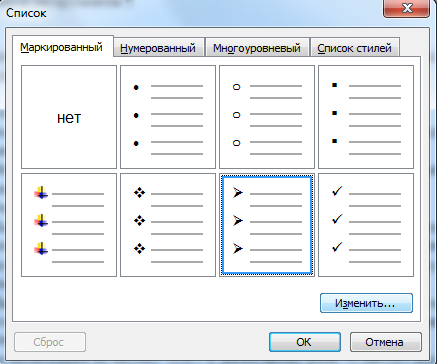
Послідовність дій для створення маркірованого списку:
Виділіть абзаци, які необхідно оформити як список і виконайте команду Формат → Список. На екрані з'явиться діалогове вікно «Список»
Розкрийте вкладку «Маркированный». На ній можна вибрати один з семи варіантів маркованих списків:
Виберіть потрібний варіант маркованого списку.
Якщо Вам не сподобався жоден з варіантів маркованого списку, то натисніть на кнопку «Изменить». На екрані з'явиться діалогове вікно «Изменение маркированного списка».
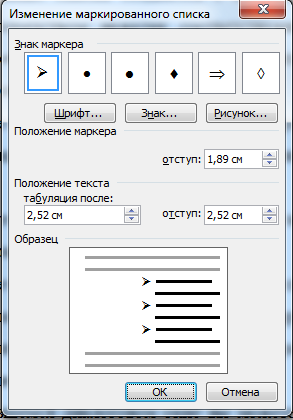
У діалоговому вікні ви можете встановити відступи від маркера списку до тесту, також можна встановити розмір маркера списку і колір.
Якщо Ви хочете вставити інший маркер списку, то необхідно натиснути на кнопку «Знак» і в діалоговому вікні «Знак» вибрати сподобалася вам символ маркування списку, після чого слід натиснути на кнопку «ОК».
Шляхом натискання на кнопку «ОК» в діалоговому вікні «Список» або діалоговому вікні «Зміна маркованого списку» сформуйте список. Виділені абзаци будуть оформлені як обраний варіант маркованого списку.
Якщо Ви хочете оформити свій маркірований список стандартним чином, то потрібно клацнути на кнопці необхідної на панелі інструментів «Форматування».
Видалення маркованого списку:
Виділіть потрібні абзаци маркованого списку.
Виконайте команду Формат → Список.
У діалоговому вікні «Список» вибравши з типів форматів елемент «Нет» і натиснувши «ОК», ви перетворите маркірований список в звичайний текст. Маркери в виділених абзацах будуть видалені, відступ абзацу - скасовано.
Вставка нумерованого списку.
Для вставки нумерованого списку в документ можна скористатися кнопкою «Нумерація» на панелі інструментів «Форматування» або виконати команду Формат → Список і в діалоговому вікні «Список» вибрати вкладку «Нумерованный». Ви можете вибрати один з семи нумерованих списків або, аналогічно маркованим списками, за допомогою кнопки «Изменить» створити свій вигляд списку.
Вставка многоуровнего списку.
Для того, щоб вкласти багаторівневий список в документ потрібно викликати діалогове вікно «Список» за допомогою команди Формат→Список і в ньому вибрати вкладку «Многоуровневый». На цій вкладці Ви можете вибрати будь-який з представлених списків. Часто потрібно створити вид ієрархічного списку, який відсутній в даному вікні, для цього потрібно натиснути на кнопку «Изменить». На екрані з'явиться діалогове вікно «Изменение многоуровневого списка».
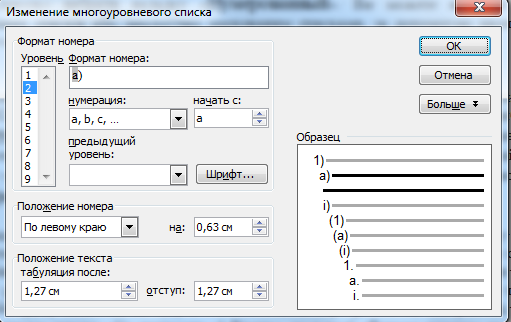
Якщо Ви хочете змінити нумерацію якогось рівня списку, то слід у полі «Уровень» встановити потрібний рівень у списку, після чого в полі «нумерация:» вибрати стиль нумерації даного рівня. В полі «Образец» Ви можете спостерігати як буде виглядати список в документі. У цьому ж діалоговому вікні можна встановити відступи від маркера списку до тексту, а також символ або групу символів, які будуть ставитися після маркера списку. Наприклад, якщо ви хочете замість маркера списку «1)» написати «1 Рівень», то в полі «Формат номера» потрібно написати «Уровень», а в списку «нумерация:» обрати арабську нумерацію даного рівня. Якщо ви хочете почати список не з першого рівня, то в полі «наченать с» необхідно вказати номер рівня з якого буде починатися перелік. Завершенням редагування та вставкою списку в документ є клавіша «ОК».
Для зміни рівня вкладеності списку на панелі інструментів «Форматування» розташовані дві кнопки:
 Зменшити відступ - підвищити
рівень вкладеності;
Зменшити відступ - підвищити
рівень вкладеності; Збільшити відступ - знизити
рівень вкладеності.
Збільшити відступ - знизити
рівень вкладеності.
Підвищувати і знижувати рівень вкладеності можна як для одного абзацу, так і для багатьох абзаців одночасно. Для цього варто тільки виділити ті абзаци для яких потрібно змінити вкладеність і натиснути на одну з відповідних кнопок.
